使用ps处理图片时,我们常常需要对图片进行合成操作,在图片合成的时候我们就要对人物进行抠图,今天我们就来看一下在ps中如何使用通道抠出漂亮的女人的吧。
1.首先打开ps然后将我们需要抠图的图片打开,在图层里将这个图片素材复制一份,如图所示:
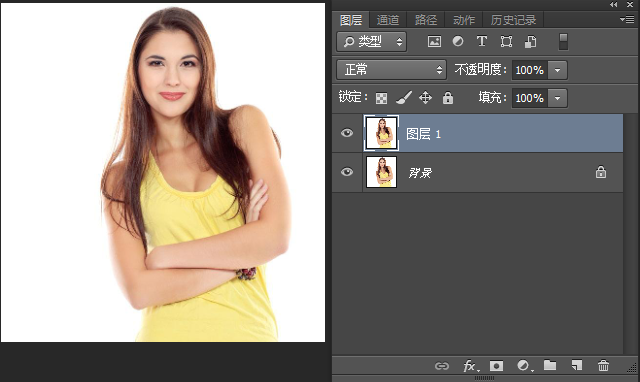
2.选择图片素材,然后在找到图层里的通道选项,如图所示:
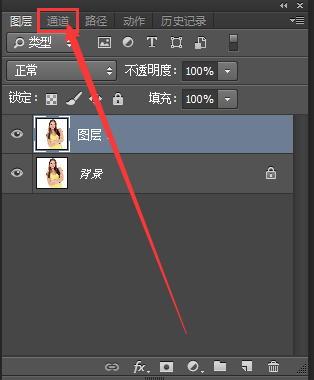
3.点击通道选项我们在通道里将蓝色通道复制一份,如图所示:
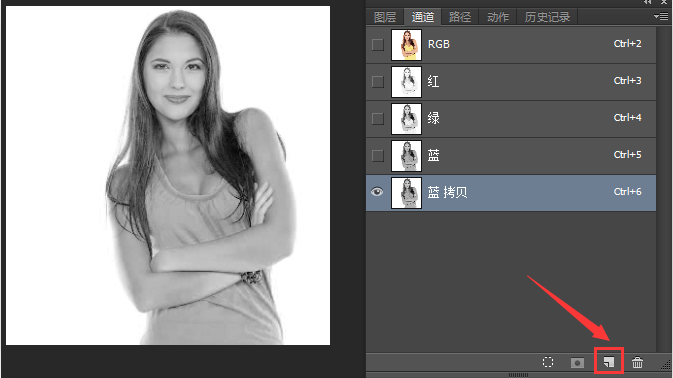
4.选择复制的蓝色通道,然后在图像里找到调整选项,点击该选项在其子级菜单哪里找到色阶选项,如图所示:
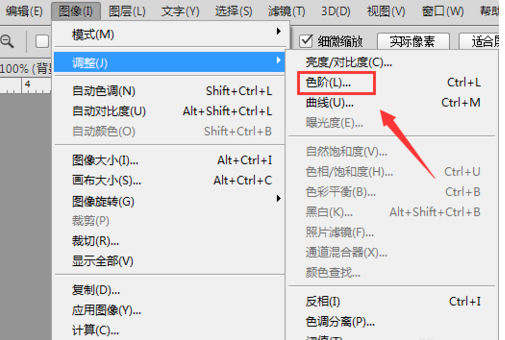
5.点击色阶选项在弹出的色阶调节对话框内设置参数值如图所示:
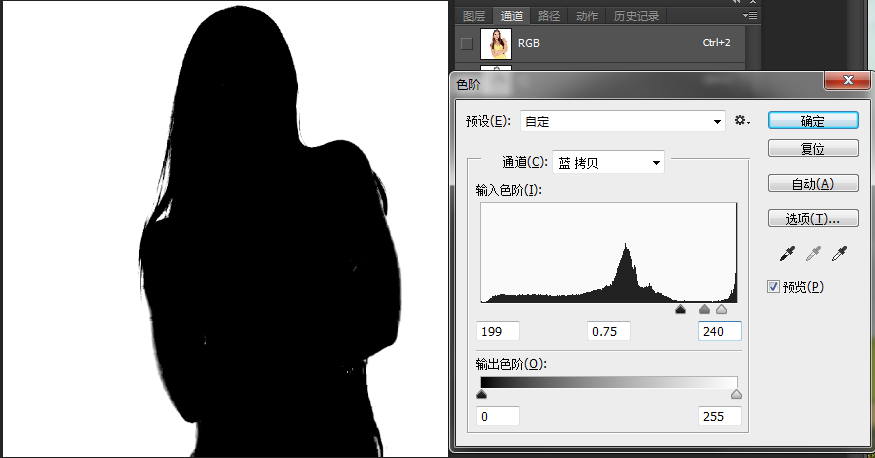
6.设置好之后我们点击确定,然后按下Ctrl+I键,将图片反相操作,然后再在工具箱内找到画笔工具,并将前景色设置为白色,如图所示:
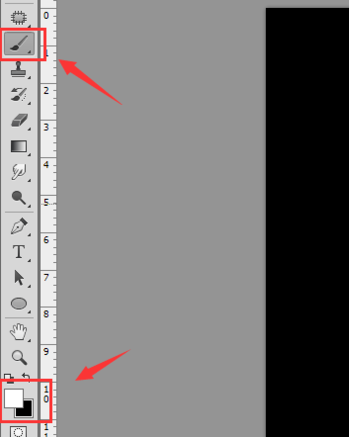
7.使用画笔工具将人物全部涂成白色,如图所示:
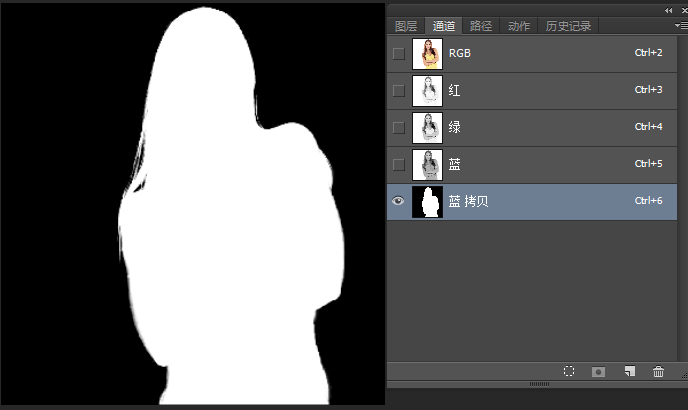
8.将人物涂成白色之后,在图层的下面找到通道转换为选区选项的键, 点击将通道转为选区选项之后可以看到在人物的周边就出现了选区,如图所示:
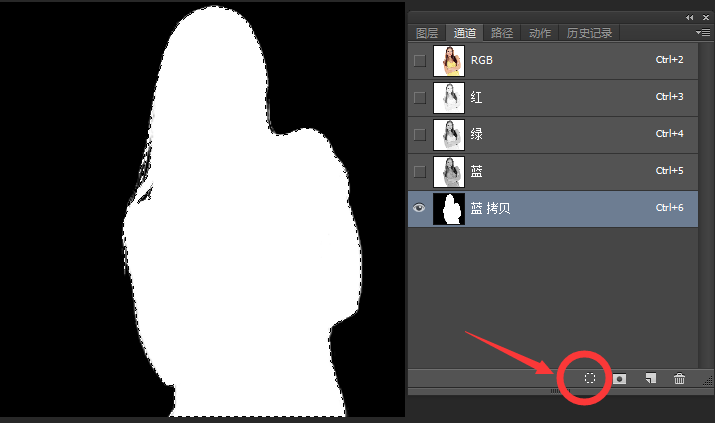
9.回到图层里选择图层副本,然后按下Ctrl+J键复制选区的内容,并将原图层和图层副本隐藏可以看到最后抠图效果如图所示:
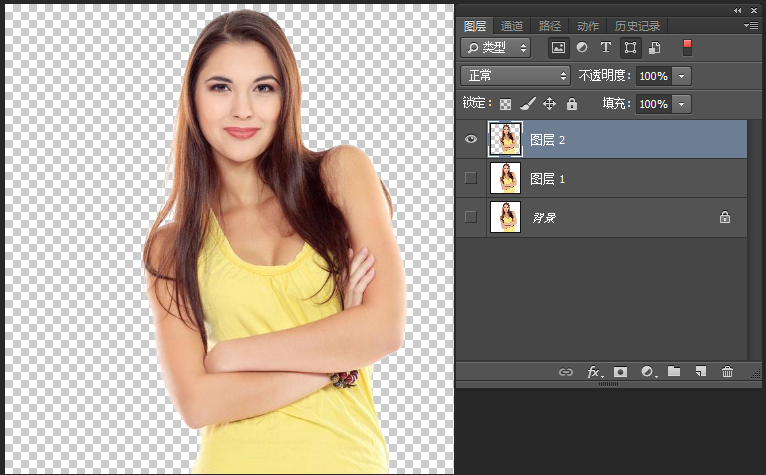
 程序员部落阁
程序员部落阁
最新评论